7.6 更改启动时显示的Internet主页的方法与实例
在大多数情况下,我们希望Internet Explorer浏览器启动时不是直接显示默认Web页(微软公司中国主页),因为这样的连接并不是每次都需要,而且其连接也会计算费用,所以最好的方法是能根据需要设置Internet Explorer浏览器启动时在其中显示的Web页。
被设置为Internet Explorer浏览器启动时就在其中显示的Web页,称为Internet主页(或起始页)。例如,在缺省设置下,Internet Explorer中文版浏览器的Internet主页的Web地址http://www.microsoft.com/windows/ie_intl/cn/start/,之后被重新定位到http://www.microsoft.com/china/。
如果要更改Internet Explorer浏览器的Internet主页,可以按下面的方法来进行:
单击“工具”菜单的“Internet选项…”命令,随即会出现相应的“Internet选项”对话框,在其“常规”选项卡(参看图7.29)的“主页”区域通过3个命令按钮之一来更改主页:
“使用当前页”:设置当前Internet Explorer浏览器显示的网页作为主页,“地址”栏的内容自动改变为Internet Explorer浏览器主界面中“地址”栏的内容。
“使用默认页”:设置URL地址为http://www.microsoft.com/windows/ie_intl/cn/start/的网页作为Internet主页。
“使用空白页”:设置空白Web页作为主页,“地址”栏的内容自动改变为about:blank。
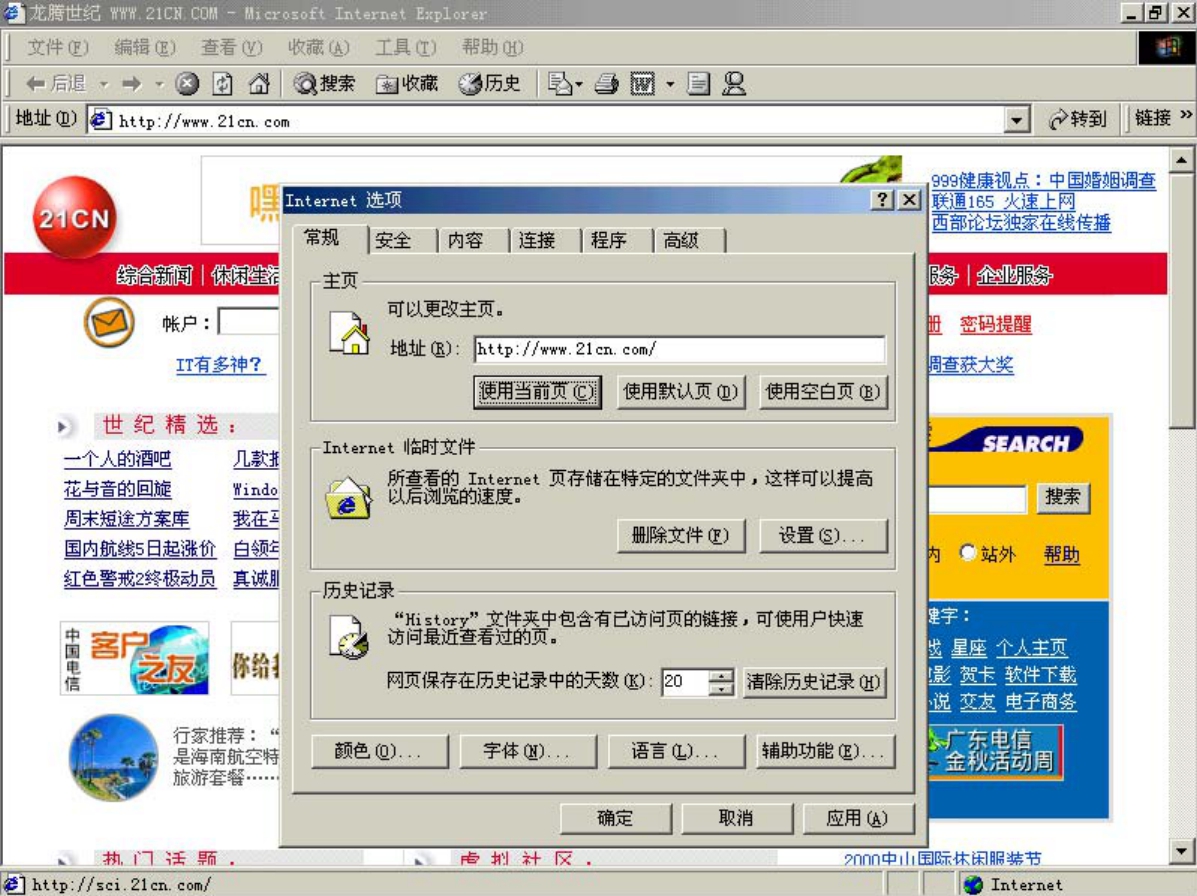
图7.29 为Internet Explorer浏览器设置Internet主页举例
我们也可以直接在“主页”区域的“地址”栏中输入用作主页的Web页的地址。
之后,单击“Internet选项”对话框的“确定”或“应用”按钮即可使新设置的Internet主页(起始页)生效。
例如,要把Internet Explorer浏览器的启动时的Internet主页设置为http://www.21cn.com站点的主页,可以这样来实现:
在Internet Explorer浏览器的“地址”栏中键入www.21cn.com并按下Enter键,则显示出该站点的主页,单击“工具”菜单的“Internet选项…”命令,随即会出现相应的“Internet选项”对话框;在其“常规”选项卡的“主页”区域中,单击“使用当前页”按钮,则“地址”栏的内容自动改变为Internet Explorer浏览器中“地址”栏的内容http://www.21cn.com/;之后单击“确定”按钮。
这样设置后,以后在Internet Explorer浏览器启动时首先进入http://www.21cn.com站点的主页。
在使用Internet Explorer浏览器时,任何时候单击“标准按钮”工具栏上的“主页”图标 ( ),即可迅速访问到我们设置的Internet主页。
),即可迅速访问到我们设置的Internet主页。
免责声明:以上内容源自网络,版权归原作者所有,如有侵犯您的原创版权请告知,我们将尽快删除相关内容。















